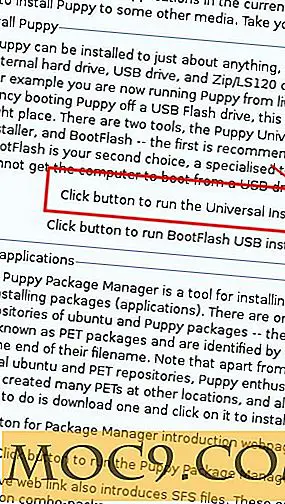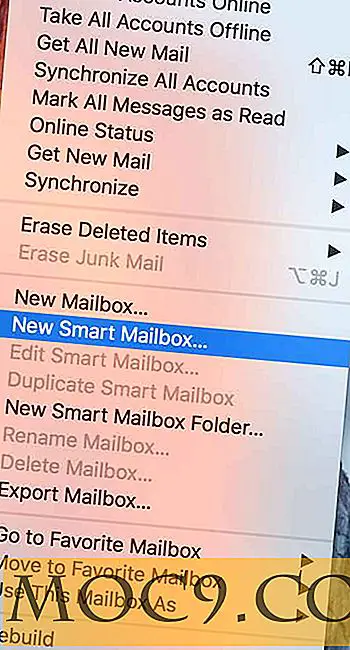כיצד להשתמש Dropbox בסביבה שאינם גנומה
ללא ספק, Dropbox הוא בקלות את הטוב ביותר אחסון מקוון ושירותי שיתוף קבצים מסביב. לא רק זה קל לשימוש, התמיכה שלה פלטפורמות מרובות (Windows, Mac, Linux, iPhone) גם להפוך אותו לאחד השירותים המגוונים ביותר ברחבי העולם סביב.
עכשיו, אם אתה משתמש distro לינוקס עם סביבת Gnome, אתה יכול בקלות להתקין את הלקוח Dropbox ולקבל את זה לעבוד עם נאוטילוס. עם זאת, אם אתה משתמש מנהל שולחן עבודה אחר כמו KDE, Fluxbox, Openbox וכו ', לא יהיה לך מזל עם המתקין. הנה תיקון כדי לקבל Dropbox לעבוד בסביבה Gnome שאינם.
הערה : הדרכה זו מבוססת על מנהל שולחן העבודה של Kubuntu KDE. השלבים עבור מנהל שולחן עבודה אחר זהים, למעט המיקום של תפריט ההפעלה האוטומטית.
ראשית להוריד את קבצים בינאריים Dropbox גנרי.
חלץ את קובץ הזפת. עליך לראות תיקיה .dropbox-dist . אם לא, עבור אל האפשרות הצג והפעל הצג קבצים מוסתרים

העבר תיקיה זו .dropbox-dist לספריית הבית שלך. אם אתה לא יכול לראות את זה, לאפשר את האפשרות להציג קבצים מוסתרים.
במסוף, הקלד:
~ / .dropbox-dist / dropboxd
כדי להפעיל את ממשק גרפי Dropbox.

כעת אתה אמור לראות את חלון תצורת Dropbox. המשך כדי להגדיר את החשבון שלך, כולל היכן למקם את התיקיה Dropbox. לאחר מכן, Dropbox באופן אוטומטי לסנכרן את התיקיה המקומית שלך עם התיקיה המקוונת.
לבסוף, אתה צריך להגדיר את המערכת שלך כדי להפעיל את daemon dropbox בכל פעם שאתה נכנס. ב KDE, אתה יכול פשוט ליצור קישור לתיקייה Autostart:
ln -s ~ / .dropbox.dist / dropboxd ~ / .kde / Autostart / dropboxd
הערה : בהתאם למנהל שולחן העבודה שבו אתה משתמש, השיטה להוספת הדמון של Dropbox לתפריט 'הפעלה אוטומטית' עשויה להיות שונה.
בשיטה זו, לא תוכל לראות את סמל הסנכרון הקטן שאומר לך שהקבצים שלך מסונכרנים. עם זאת, ודא שהקבצים שלך מסונכרנים כראוי לשרת.
זהו זה.